Microsoft의 Copilot Image Creator를 사용하여 고유한 AI 이미지를 생성하는 방법
- 王林원래의
- 2024-06-14 16:15:31697검색
Microsoft Copilot은 ChatGPT의 가장 가까운 경쟁자입니다. Copilot은 무료 이미지 생성기까지 ChatGPT와 동일한 기술을 사용하기 때문에 당연한 일입니다.
맞습니다. Microsoft Copilot을 사용하면 DALL-E 3를 사용하여 무료 AI 이미지를 생성할 수 있으며 이는 매우 간단합니다.
Microsoft Copilot Image Creator란 무엇입니까?
공식 Microsoft 블로그에서는 2023년 3월 21일에 Copilot에 AI 이미지 생성 기능이 제공될 것이라고 처음 발표했습니다. 당시 Copilot은 2023년 11월 이름이 변경되기 전까지 여전히 Bing AI Chat으로 불렸습니다.
당시에는 Image Creator 도구인 Bing AI Chat과 Copilot 사이에 큰 차이가 없었습니다. 마이크로소프트의 AI 챗봇 도구를 하나의 이름으로 통합하기 위한 브랜딩 활동이었습니다. 이제 Windows 11의 Copilot 및 Microsoft 365의 Copilot부터 판매용 Copilot 및 보안용 Copilot과 같은 최신 도구에 이르기까지 다양한 Microsoft Copilot AI 도구가 있습니다.
Copilot 이미지 생성기로 돌아갑니다. OpenAI의 GPT-4 및 DALL-E 3 텍스트-이미지 생성기를 사용하여 단어를 그림으로 변환합니다.
Copilot Image Creator에는 두 가지 "버전"이 있지만 둘 다 비슷하게 작동합니다. Edge 전용 기능인 Edge 브라우저 내의 Microsoft Copilot에서 직접 Copilot Image Creator에 액세스할 수 있습니다. 그러나 잠재적인 사용자를 배제하고 싶지 않다면 Copilot Image Creator로 이동하여 모든 브라우저에서 액세스할 수도 있습니다. 아래에서 각 옵션의 차이점을 다루겠지만 두 AI 이미지 생성 도구 모두 동일한 전제를 따릅니다. 단어를 입력하면 AI 도구가 이를 고유한 이미지로 변환합니다.
Microsoft Copilot Image Generator 사용 방법
Microsoft의 Copilot Image Creator는 DALL-E 3를 사용하여 AI 이미지를 생성합니다. DALL-E 3는 OpenAI의 프리미엄 $20 구독 등급인 ChatGPT Plus에서 볼 수 있는 것과 동일한 AI 텍스트-이미지 변환입니다. 문제는 다음과 같습니다. Copilot과 동일한 DALL-E 3 이미지 생성 도구를 한 푼도 지불하지 않고도 사용할 수 있습니다.
Copilot Image Creator는 완전 무료이므로 ChatGPT Plus에 비해 상당한 이점을 제공합니다. ChatGPT 대신 Microsoft Copilot을 사용하는 유일한 이유도 아닙니다.
Edge의 Microsoft Copilot Image Creator
Microsoft Edge 브라우저를 사용하는 경우 Image Creator 사용을 시작하는 가장 쉬운 방법은 일반 Copilot 채팅을 이용하는 것입니다. Copilot에 이미지 생성을 요청하면 4개의 1:1 이미지를 제공하여 입력에 대한 고유한 해석을 제공하기 위해 최선을 다할 것입니다. 어떤 입력을 시도하더라도 2:1 이미지 또는 기타 이미지는 제공되지 않습니다. 하지만 거기에는 이유가 있습니다!).
이미지가 나타나면 웹 기반 이미지 편집 도구인 Microsoft Designer에서 편집을 위해 이미지를 다운로드하거나 공유하거나 열 수 있습니다.
그러나 ChatGPT와 달리 페이지를 떠나지 않고도 Copilot에서 생성한 이미지를 변경하고 편집할 수 있습니다. Microsoft의 Copilot 편집 도구를 사용하면 이미지 스타일을 전환하고, 이미지를 가로로 변경하고, 약간의 색상을 조정할 수 있습니다. 적절한 사진 편집 소프트웨어에서 찾을 수 있는 편집 도구는 아니지만 이동 중에 약간의 수정을 가하기에 충분합니다.
예를 들어 Copilot Image Creator에게 "해변에 서 있는 사람의 2:1 이미지를 만들어 달라고" 요청했는데, 당연히 그렇게 되지 않고 대신 4개의 1:1 이미지를 주었습니다.
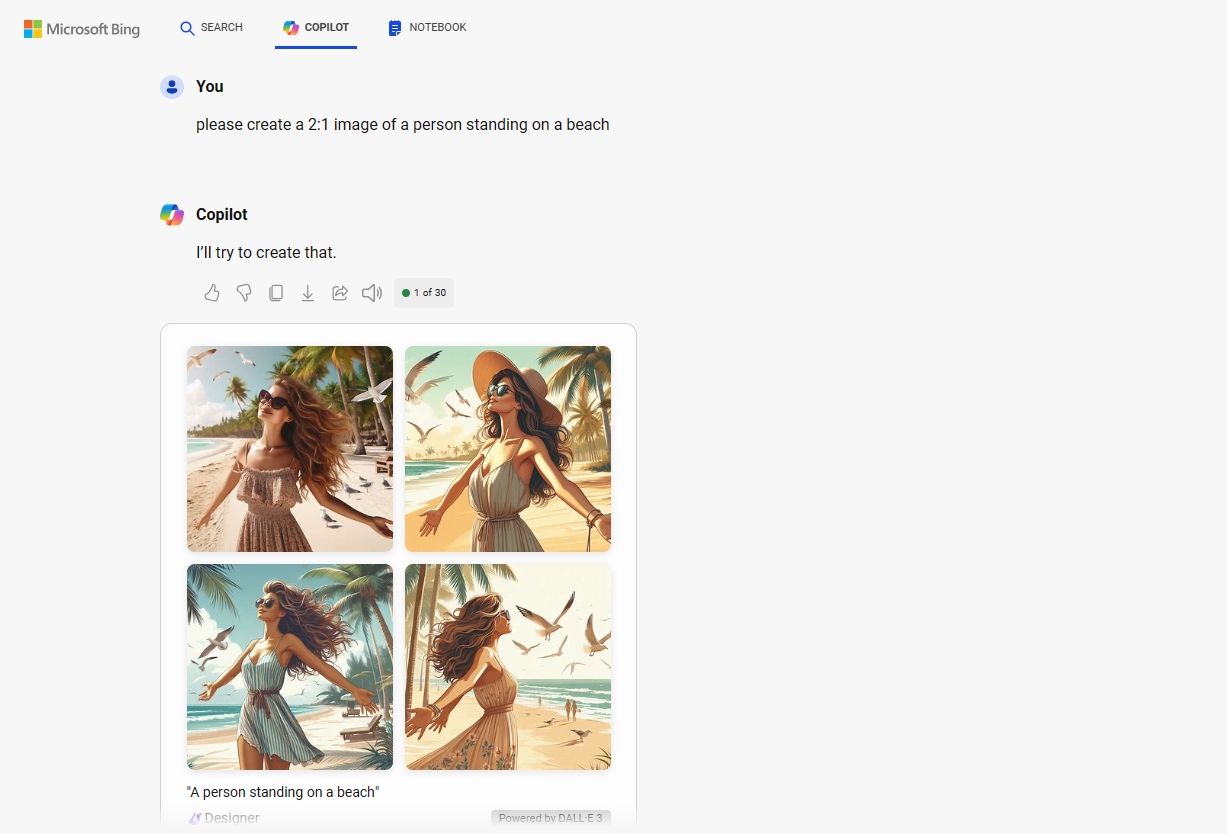
하지만 거기에서 사용하고 싶은 이미지를 선택하고 오른쪽 하단의 "확장" 아이콘을 누른 다음 풍경을 선택했습니다. Copilot은 자동으로 원본 이미지를 2:1 1792x1024로 조정하여 마침내 내 원래 요청을 이행했습니다.
다음으로 독특한 터치를 위해 픽셀 아트와 종이접기를 선택하여 이미지에 몇 가지 다른 스타일을 적용했습니다. 다른 옵션으로는 수채화, 블록 인쇄 및 스팀펑크가 있습니다. 각 스타일은 원활하게 적용되며 언제든지 원본 이미지로 돌아갈 수 있습니다.
모든 브라우저의 Microsoft Copilot Image Creator
Edge를 사용하지 않는 경우 전용 사이트가 있는 모든 브라우저에서 Copilot Image Creator를 사용할 수 있습니다. Copilot Image Creator 사이트는 대부분 동일하지만 몇 가지 차이점이 있습니다.
우선 웹사이트 버전에는 Edge Copilot Image Creator와 같은 페이지 내 AI 편집 기능이 없습니다. Microsoft Designer에서 만든 모든 이미지를 열 수 있지만 작성 당시 이 사진 편집기에는 비율 변경, 고유한 스타일 적용 등을 위한 AI 편집 도구가 없습니다.
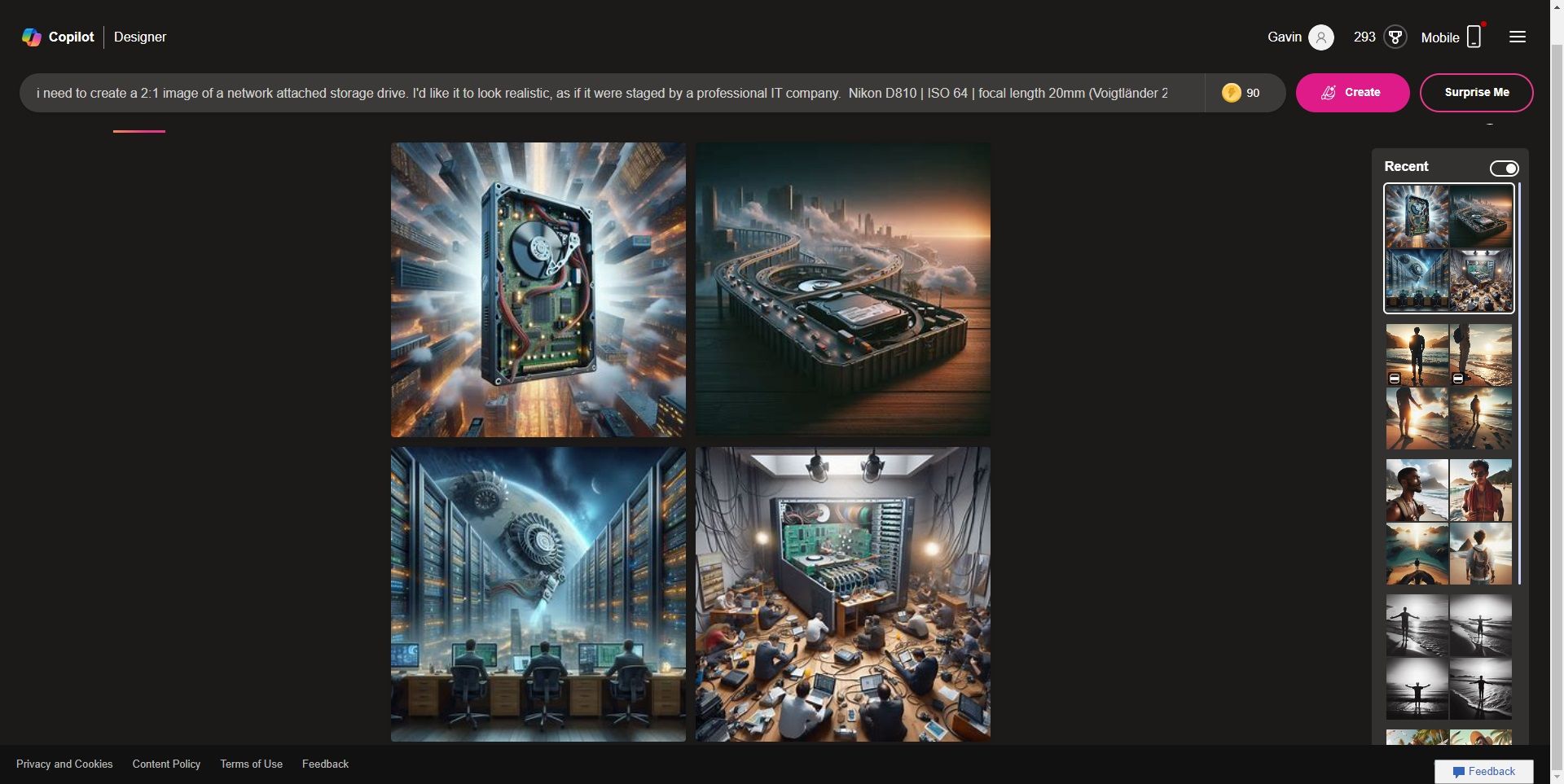
둘째, 모든 브라우저에서 사용할 수 있는 이미지 생성기는 "부스트" 토큰 시스템을 사용하여 빠른 이미지를 제공합니다. 부스트 100개로 시작하고 프롬프트를 입력할 때마다 부스트를 사용합니다. 부스트가 소진되면 Image Creator는 창작물에 우선순위를 두지 않으며 표시되기까지 몇 분 정도 걸릴 수 있습니다. 품질, 정신, 단지 시간에 차이가 있는 것 같지는 않습니다.
제가 흥미로웠던 점은 Copilot on Edge에서 생성된 Image Creator 이미지가 Image Creator 최근 이미지에 표시된다는 것입니다. Copilot on Edge 이미지에 대한 편집 내용은 두 도구를 만들면서 업데이트되지만 이는 단방향 프로세스입니다.
DALL-E 3와 함께 Microsoft Copilot Image Creator 또는 ChatGPT Plus를 사용해야 합니까?
Copilot Image Creator가 기본적으로 2:1 이미지를 생성하지 않는다는 점은 실망스럽지만 Microsoft의 편집 도구는 몇 번의 추가 클릭만으로 이를 처리하므로 큰 문제는 아닙니다.
ChatGPT는 이미지 편집 도구와 함께 제공되지 않습니다. 이미지를 변경할 때마다 완전히 새로운 버전이 생성됩니다. 아래 이미지에서는 ChatGPT에 "해변에 서 있는 사람의 2:1 이미지를 생성"한 다음 "이 이미지를 픽셀 아트로 변환"하도록 요청했습니다. 두 요청을 모두 완료했지만 두 번째 이미지는 완전히 새로운 것이므로 내가 원했던 것이 아닙니다.
그러나 동일한 문제가 일부 Microsoft Copilot Image Creator 이미지에도 적용되며 이는 또 다른 좌절입니다. 따라서 실제로 특정 2:1 이미지를 만들고 싶다면 처음부터 올바른 이미지를 얻을 가능성이 더 높으므로 처음부터 ChatGPT를 사용하는 것이 좋습니다.
전반적으로 무료 AI 텍스트-이미지 생성기를 원한다면 Microsoft Copilot Image Creator 이상의 제품을 찾기는 어렵습니다. 사용이 간편하고 강력하며 다양한 이미지 유형, 스타일 등을 출력합니다.
위 내용은 Microsoft의 Copilot Image Creator를 사용하여 고유한 AI 이미지를 생성하는 방법의 상세 내용입니다. 자세한 내용은 PHP 중국어 웹사이트의 기타 관련 기사를 참조하세요!

